7 najlepszych poprawek dotyczących braku wyświetlania statusu pisania w WhatsApp na iPhonie i Androidzie
Różne / / May 01, 2023
WhatsApp stale ulepsza swoje funkcje, aby zapewnić lepszą obsługę. Ty także zażądać i pobrać informacje o koncie WhatsApp wiedzieć, że firma zebrała wszystkie dane. Jednak wraz ze wzrostem liczby funkcji użytkownicy napotykają wiele problemów.

Jednym z takich problemów jest niewidoczność stanu pisania podczas rozmowy z kontaktem. Jeśli masz do czynienia z tym samym, przedstawiamy działające rozwiązania, które naprawią status pisania, który nie jest wyświetlany w WhatsApp na iPhonie i Androidzie.
1. Przełącz się z danych mobilnych na Wi-Fi
WhatsApp może działać nawet przy najniższych prędkościach transmisji danych mobilnych do wysyłania wiadomości. Ale jeśli status pisania nie jest wyświetlany w WhatsApp, przełącz się z danych mobilnych na Wi-Fi na iPhonie lub Androidzie. Mobilne połączenie transmisji danych w Twojej lokalizacji może być niestabilne. Przełączenie na sieć Wi-Fi zapewni stabilne połączenie internetowe, nawet jeśli korzystasz z pasma częstotliwości 2,4 GHz.
2. Sprawdź, czy Twój kontakt korzysta z trybu samolotowego
Jeśli nie widzisz stanu pisania, sprawdź, czy Twój kontakt korzysta z trybu samolotowego. Przełączenie do trybu samolotowego przy włączonym Wi-Fi nie pokaże stanu pisania, mimo że kontakt jest online w WhatsApp. Jeśli tak jest, wyłącz tryb samolotowy i sprawdź, czy problem został rozwiązany.
3. Sprawdź, czy Twój kontakt ma ukryty status online
WhatsApp pozwala ukryć status online przed określonymi kontaktami. To sprawia, że nie widzisz, czy Twój kontakt jest online na WhatsApp. Jeśli więc nadal napotykasz ten sam problem, możesz poprosić osobę kontaktową o włączenie dla Ciebie statusu online. Oto jak.
Dla iphone
Krok 1: Otwórz aplikację WhatsApp na swoim iPhonie.

Krok 2: Stuknij w Ustawienia w prawym dolnym rogu.

Krok 3: Stuknij w Prywatność.

Krok 4: Wybierz Ostatnio widziany i online.
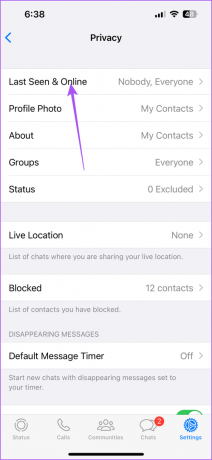
Krok 5: Wybierz Wszyscy.
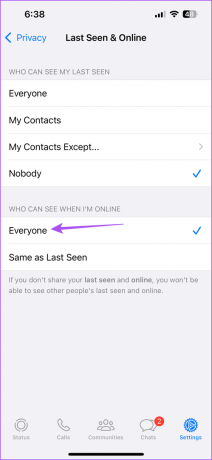
Dla Android
Krok 1: Otwórz aplikację WhatsApp na swoim telefonie z Androidem.

Krok 2: Stuknij trzy pionowe kropki w prawym górnym rogu.

Krok 3: Wybierz Ustawienia.
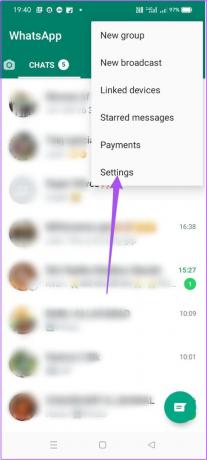
Krok 4: Stuknij w Prywatność.
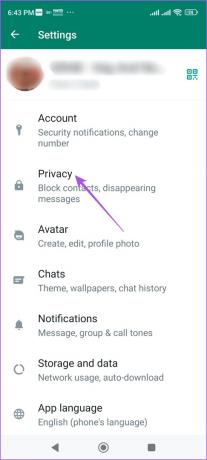
Krok 5: Wybierz Ostatnio widziany i online.

Krok 6: Stuknij w Wszyscy.
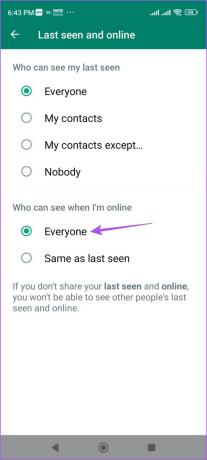
4. Włącz odświeżanie aplikacji w tle (iPhone)
Odświeżanie aplikacji w tle na iPhonie zapewnia, że dane aplikacji pozostają aktualne, gdy działają w tle. Możesz sprawdzić, czy funkcja Odświeżanie aplikacji w tle została włączona dla WhatsApp na Twoim iPhonie, jeśli nadal masz problem z brakiem wyświetlania statusu pisania.
Krok 1: Otwórz aplikację Ustawienia na swoim iPhonie.

Krok 2: Przewiń w dół i dotknij WhatsApp.

Krok 3: Stuknij przełącznik obok opcji Odświeżanie aplikacji w tle, aby ją włączyć.

Krok 4: Zamknij Ustawienia i ponownie uruchom WhatsApp, aby sprawdzić, czy problem został rozwiązany.

5. Włącz nieograniczone wykorzystanie danych (Android)
Jeśli korzystasz z Oszczędzania danych na swoim telefonie z Androidem, sugerujemy włączenie Nieograniczonego wykorzystania danych dla WhatsApp, zwłaszcza jeśli korzystasz z danych mobilnych. Oto jak.
Krok 1: Przytrzymaj ikonę aplikacji WhatsApp.

Krok 2: Stuknij w Informacje o aplikacji.

Krok 3: Stuknij w Dane mobilne i Wi-Fi.
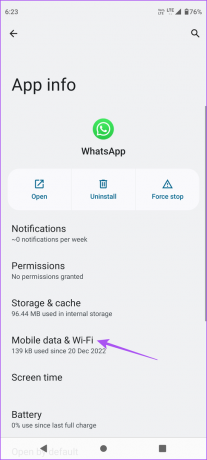
Krok 4: Przewiń w dół i dotknij przełącznika obok opcji Nieograniczone wykorzystanie danych, aby ją włączyć.

Krok 5: Zamknij Informacje o aplikacji i ponownie uruchom WhatsApp, aby sprawdzić, czy problem został rozwiązany.

6. Wymuś zamknięcie i ponowne uruchomienie WhatsApp
Jeśli nadal nie możesz wpisać statusu, możesz spróbować wymusić zamknięcie i ponowne uruchomienie WhatsApp na swoim iPhonie lub Androidzie. To da aplikacji nowy start i powinno rozwiązać problem.
Wymuś zamknięcie na iPhonie
Krok 1: Na ekranie głównym iPhone'a przesuń palcem w górę i przytrzymaj, aby wyświetlić okna aplikacji działających w tle.
Krok 2: Przesuń w prawo, aby wyszukać WhatsApp. Następnie przesuń palcem w górę, aby wymusić zamknięcie aplikacji.

Krok 3: Uruchom ponownie WhatsApp i sprawdź, czy problem został rozwiązany.

Wymuś zamknięcie na Androidzie
Krok 1: Przytrzymaj ikonę aplikacji WhatsApp.

Krok 2: Stuknij w Informacje o aplikacji.

Krok 3: Stuknij w Wymuś zatrzymanie.

Krok 4: Stuknij w Ok, aby potwierdzić.

Krok 5: Zamknij Informacje o aplikacji i ponownie uruchom WhatsApp, aby sprawdzić, czy problem został rozwiązany.

7. Zaktualizuj WhatsAppa
Jeśli żadne z rozwiązań nie działa, zalecamy zaktualizowanie WhatsApp do najnowszej wersji na Twoim urządzeniu, korzystając z poniższych łączy.
Zaktualizuj WhatsApp na iPhonie
Zaktualizuj WhatsApp na Androida
Pisanie w WhatsApp
Celem statusu Wpisywania jest zapobieganie wszelkim nieporozumieniom między Twoim kontaktem w WhatsApp. Ale co, jeśli nie możesz komunikować się przez WhatsApp z powodu ograniczeń kraju lub obszaru? W takim przypadku oto jak to zrobić użyj proxy WhatsApp aby kontynuować korzystanie z WhatsApp w trybie offline.
Ostatnia aktualizacja: 11 kwietnia 2023 r
Powyższy artykuł może zawierać linki partnerskie, które pomagają wspierać Guiding Tech. Nie wpływa to jednak na naszą rzetelność redakcyjną. Treść pozostaje bezstronna i autentyczna.
Scenariusz
Paurush Chaudhary
Demistyfikowanie świata technologii w najprostszy sposób i rozwiązywanie codziennych problemów związanych ze smartfonami, laptopami, telewizorami i platformami do strumieniowego przesyłania treści.



